首先通过谷歌浏览器开发者工具Sources面板调试JavaScript,具体包括设置断点、查看变量状态、使用Console执行命令、分析Call Stack调用链、监控变量变化及利用Event Listener Breakpoints监听事件触发,从而高效定位并解决代码问题。
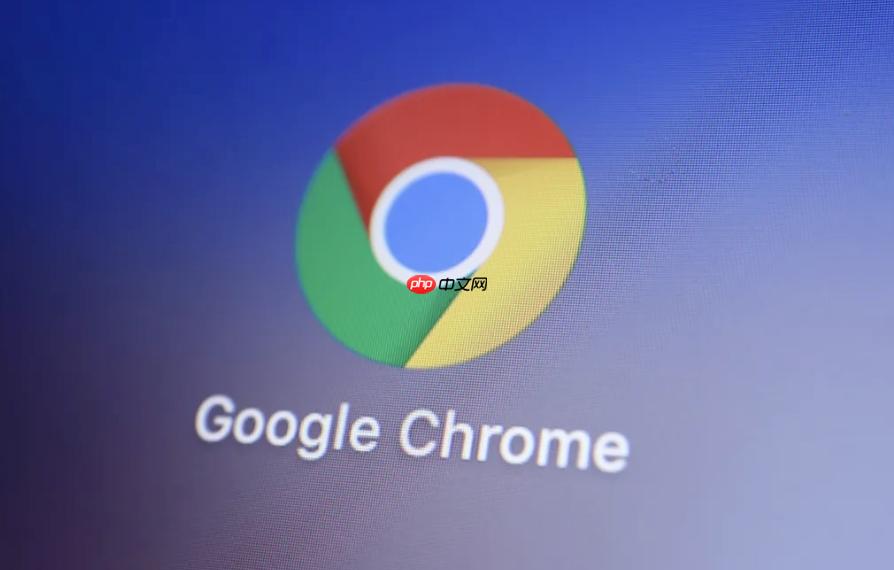
如果您在开发网页时需要检查JavaScript代码的执行情况,可能会遇到逻辑错误或运行异常的问题。通过谷歌浏览器开发者工具,您可以逐行调试脚本、设置断点并查看变量状态,从而快速定位问题所在。
本文运行环境:MacBook Pro,macOS Sonoma
该面板是调试JavaScript的核心区域,允许您查看页面加载的所有脚本文件,并进行断点调试。
1、右键点击网页任意位置,选择“检查”以打开开发者工具。
立即学习“Java免费学习笔记(深入)”;
2、切换到Sources选项卡,左侧将显示当前页面加载的所有资源文件。
3、在左侧的文件树中找到您要调试的JavaScript文件,点击即可在右侧主区域打开该文件。
断点可以让代码在指定行暂停执行,便于观察此时的调用栈和变量值。
1、在Sources面板中打开目标JS文件。
2、点击代码行号的位置,蓝色标记将出现在该行号上,表示已成功设置断点。
3、当页面运行到该行时,代码会自动暂停,此时可以逐步执行后续指令。
在代码暂停时,可通过Console执行临时命令,查看或修改当前作用域中的变量。
1、保持代码处于暂停状态,切换到Console面板。
2、输入变量名并回车,即可查看其当前值。
3、您也可以在Console中调用函数或更改变量值,测试不同逻辑路径的行为。
Call Stack显示了当前执行上下文中函数的调用层级,有助于理解程序流程。
1、在代码暂停后,查看右侧的Call Stack区域。
2、展开调用栈列表,可以看到从入口函数到当前断点的完整调用链。
3、点击任意一层调用,可以在上方代码区跳转至对应的执行位置。
除了行级断点,还可以设置监视表达式,跟踪某个变量或表达式的实时变化。
1、在Sources面板中,找到右侧的Watch区域。
2、点击“+”号,输入要监控的变量名称或表达式,例如userName或items.length。
3、每次代码执行时,该表达式的当前值将自动更新,便于发现异常变化。
当需要调试用户交互相关的脚本时,可通过事件监听断点自动暂停代码。
1、在Sources面板右侧找到Event Listener Breakpoints。
2、展开如“mouse”、“keyboard”或“form”等事件类别。
3、勾选需要监听的事件类型,例如click,当该事件触发时,代码将自动中断。
以上就是谷歌浏览器开发者工具怎么调试JavaScript代码_谷歌浏览器JS调试功能使用教程的详细内容,更多请关注php中文网其它相关文章!

谷歌浏览器Google Chrome是一款可让您更快速、轻松且安全地使用网络的浏览器。Google Chrome的设计超级简洁,使用起来得心应手。这里提供了谷歌浏览器纯净安装包,有需要的小伙伴快来保存下载体验吧!

Copyright 2014-2025 https://www.php.cn/ All Rights Reserved | php.cn | 湘ICP备2023035733号